Argente: Kvalitní čištění a správa počítače
Sponzorované odkazy

Hledáte kvalitní aplikace na údržbu a správu počítače? Jestliže ano, mám pro vás dobrou zprávu. Dnes si představíme kvalitní freeware aplikace pro vynikající správu a důkladné čištění vašeho počítače od španělského týmu Argente Software. Každá z aplikací zastává jednu funkci.V portfoliu můžete nalézt Registry Cleaner, Disk Cleaner, StartUp Manager a Uninstall Manager. Pojďme se jim tedy podívat na zoubek.
Registry Cleaner
Tento program vám opravdu důkladně a rychle vyčistí registry. Využívá totiž speciálního detekčního algoritmu, který detekuje veškeré chybné, popřípadě chybějící registry. Jeho používáním můžete zamezit shromažďování chybných registrů, ale také umožníte opravu špatných registrů. Před každým čistícím procesem registrů dělá program zálohy, a tak se nemusíte bát. Aby bylo čištění efektivní, je potřeba tuto čistku dělat častěji. Čas vám to opravdu nebude brát. Stačí pár kliků a vše je hotovo. Argente Registry Cleaner vám doporučuji z důvodu velké efektivity a jednoduchosti. Pro váš počítač je to opravdu ta správná medicína!
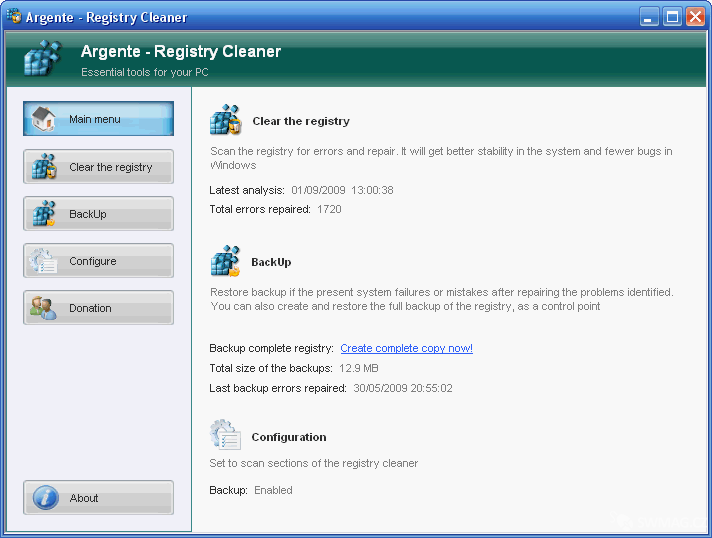 Registry Cleaner
Registry CleanerDisk Cleaner
Chcete-li váš disk zbavit zbytečné přítěže v podobě dočasných souborů a historie, je tu pro vás Argente Disk Cleaner. Produkt vás bezpečně zbaví přebytečných dat, které jen zabírají drahocenné místo na vašem pevném disku. Úspěšně vás zbaví souborů s více než 40 příponami. Dále pak smaže soubory s nulovou velikostí, případně nefungující zástupce. Mnohdy se stává, že některé programy ukládají citlivá data. Program je schopný tyto data vymazat z více než 130 produktů. Prohledávat můžete jednak celý systém a nebo jen vybrané lokální disky. Argente Disk Cleaner určitě doporučuji, chcete-li ulehčit vašemu disku.
 Disk Cleaner
Disk CleanerStartUp Manager
Velké množství programů spouští při startu další různé aplikace, aby zkrátily dobu svého startu a nebo aby udržovaly produkt neustále v aktuální verzi. Chcete-li je mít pod kontrolou, můžete sáhnout po StartUp Manageru. Čím více máte spuštěných aplikací při startu, tím se systém spouští o poznání delší dobu. Tento manažer vám ulehčí práci, protože neustálá změna registrů přece jenom trochu času zabere. Program nabízí dva režimy. Režim Normal určený především začátečníkům a režim Professional pro ty zkušenější uživatele. Díky tomuto manažeru můžete mít o poznání rychlejší start a chod systému.
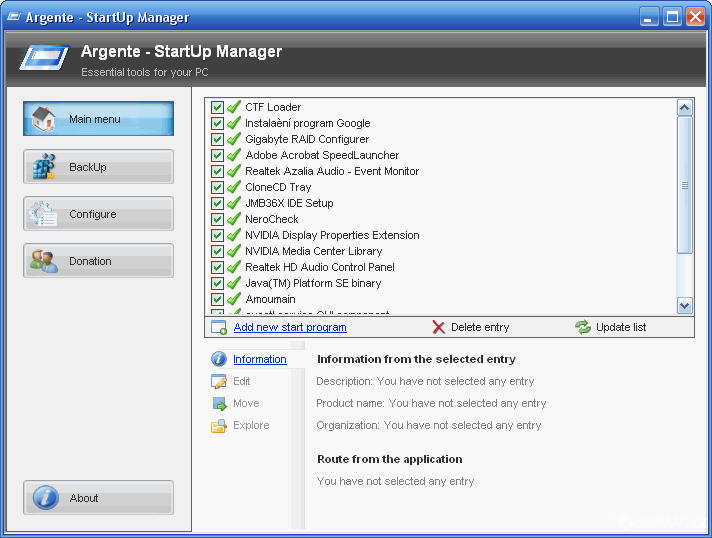 StartUp Manager
StartUp ManagerUninstall Manager
Všichni jistě znáte nástroj pro odinstalování programů ve Windows jinak známý pod názvem Přidat nebo odebrat programy. Uninstall Manager si bere za úkol nahradit tento integrovaný, ne vždy účinný, „odinstalátor“. Nabídne vám i několik funkcí navíc. Jednou z nich je například odebrání produktu ze seznamu bez odinstalování. Dále si pak můžete uložit seznam nainstalovaných programů do textové podoby, což je velmi šikovná pomůcka při reinstalaci systému. Nemusíte si totiž zdlouhavě vzpomínat, co že jste to tam vlastně měli. Samozřejmostí je pak výčet informací o dané aplikaci, jako je například verze, výrobce či datum nainstalování. Tento manažer vám nabídne komfort, který od integrovaného „odinstalátoru“ můžete jen těžko čekat.
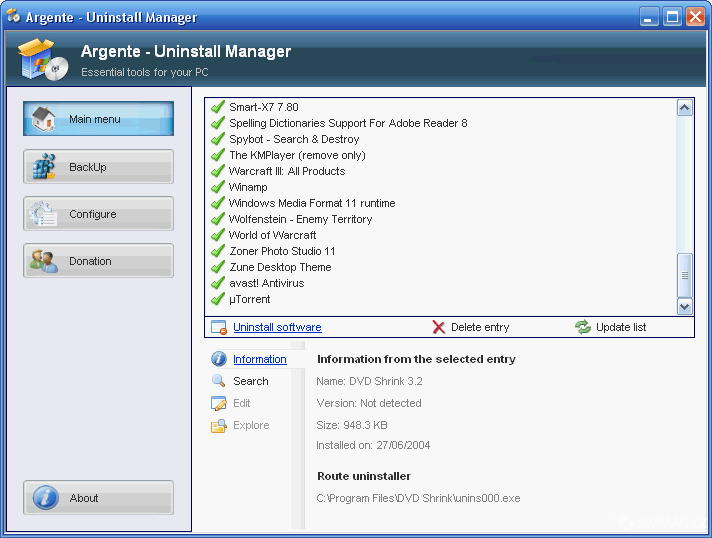 Uninstall Manager
Uninstall ManagerPár slov na závěr
Španělský tým Argente Software nám dnes ukázal, že vyčistit a spravovat systém jde velmi jednoduše a rychle. Díky těmto čtyřem aplikacím si ušetříte mnoho času a také peněz. Všechny aplikace jsou totiž šířené jako freeware. Někteří z vás určitě ocení, že se každá tato aplikace instaluje zvlášť. Zamrzet by mohla nepřítomnost češtiny. Nakonec mi nezbývá nic jiného, než vám tyto aplikace doporučit.
Moje hodnocení: 85 %
Výhody:
- Rychlost
- Cena
- Ovládání
Nevýhody:
- Nepřítomnost češtiny
- Chybí pokročilejší nastavení
Článek Argente: Kvalitní čištění a správa počítače byl publikován 7. září 2009 v 06.00 v rubrice Programy. Autorem článku je Ondřej Dostál. Pro diskusi slouží komentáře (0).
Podobné články
- CCleaner - čištění registru 11.01.2008 22.00
- Advanced SystemCare 7.3 - Účinné čištění počítače? 23.07.2014 05.00
- Wise Disc Cleaner - Tuctové čištění pevného disku? 13.10.2014 05.00
- TuneUp Utilities 2013: Čištění počítače snadno a rychle 16.09.2013 05.00
- Glary Utilities 5 - údržba, oprava, čištění, aneb vše v jednom 29.09.2014 05.00
Top 10
- Nejlepší online překladače vět a textů na internetu
- Kontrola pravopisu - Jak účinně opravovat texty?
- Překladače vět - výběr nejlepších freeware překladačů
- Karaoke - Texty písní ke stažení zdarma
- Internetová stránka Navratdoreality.cz
- Prožijte léto s pánskými botami z Robelshoes
- MP3s.Nadruhou.net
- Těžba kryptoměn je šikovný způsob, jak si vydělat zajímavé peníze
- Držte krok s dobou: Jaké (ne)výhody přináší digitalizace dokumentů?
- Vybavte se na zimu s obuví Robel
Tagy
navradoreality překladač, translator převod Komunismus idos spolužáci, komunikace karaoke Google music pravopis
Doporučujeme
Máte tiskárnu? Ať již jste firma či spotřebitel, vyzkoušejte naše tonery ve slevě. Tonery a náplně do tiskáren HP máme za bezkonkurenční ceny.
